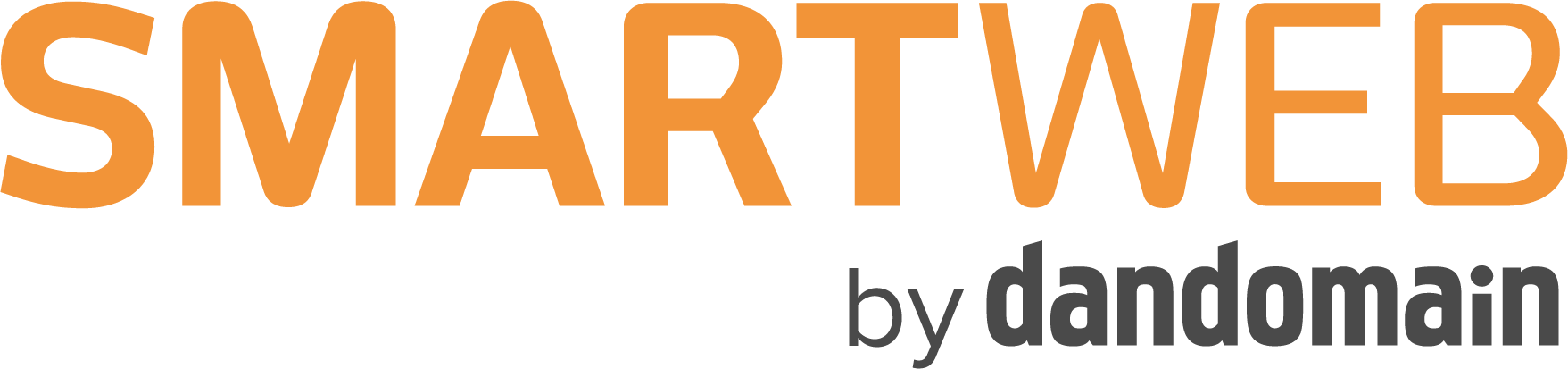Kom i gang med Product Listing Ads
Af 1589 oprettet d. under Salg og markedsføring | Antal Læsninger: 7387
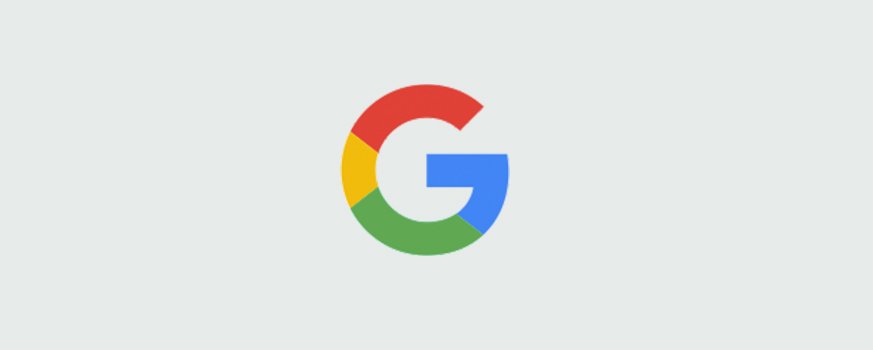
Kom i gang Google Product Listing Ads med Smartweb.dk
For at komme i gang med at få vist dine Product Listning Ads annoncer på Google, skal du først oprette en Google Merchant Center Konto, som efterfølgende linkes sammen med din Google Adwords konto.
Her kan du oprette en Google Merchant Konto, og her kan du oprette en Google Adwords konto.
Prøv at holde Google Adwords, Google Merchant og Google Analytics i samme login, da det af erfaring gør tingene nemmere med Googles produkter, både nu og fremadrettet. Hvis du ikke allerede har Google Analytics, skal du i samme omgang få opsat dette på din webshop, da det er her, du kan måle effekten af dine Google Adwords kampagner og Google Product Listing Ads.
Det er vigtigt at forstå, at Product Listing Ads styres 2 steder. Dit feed, altså dine produkter, styres igennem Google Merchant Center. Visningen af dine Product Listing Ads annoncer - på Google - styres igennem din Google Adwords konto med Google Adwords Shopping kampagner.
Opsætning af Google Merchant Center Feed og produkter med Smartweb.dk
Når du har oprettet Google Merchant Center konto, opretter du dit feed. Dvs. du sender dine produkter til Google Merchant Center, hvor de skal gennemgås af Google.
For at sende dine produkter til Google Merchant Center fra Smartweb, skal du logge ind i backenden på Smartweb og lave et link til dit feed.
Dette gøres ved at trykke:
Kontrolpanel > Prisindeks > Sæt Flueben i ”Google Adwords Product Listing Ads” og tryk ”Gem”.
Du får et link, som du skal kopiere. Det er dette link, som feeder og sender dine produkter fra Smartweb over i Google Merchant Center. Du kan også vælge, om du blot vil feede nogle enkelte produkter.
Opsætning af Google Product Listing Produkter i Google Merchant Center
Når du har fået lavet et link til dit feed, logger du ind i dit Google Merchant Center og opretter dine produkter med det link, du lige har genereret i Smartweb.
Dette gøres ved at trykke:
Datafeeds (i venstre menu) > New Data Feed.
Vælg hvilket land, du vil annoncere dine Google Product Listning Ads på og navngiv dit ”Data feed file name” (F.eks. GoogleAdwords.txt) og tryk ”Save changes”. Tryk på ”Create Shedule”, og vælg dit tidspunk for at uploade og opdatere dit feed og dine produkter. Husk også at vælge din tidszone.
Jeg anbefaler, at du sender dit feed til opdatering hver dag, da du på denne måde hele tiden får dit feed opdateret med priser og udsolgte varer. Det afhænger naturligvis af størrelsen på din webshop. Jeg forslår desuden, at du opdaterer dit feed om natten eller lige efter dine ugentlige eller daglige prisopdateringer.
I ”Feed URL” indsætter du det link, som du lavede i prisindeks i Smartweb Backenden og trykker ”Schedule and fetch now”. Der vil nu gå et lille stykke tid inden, at du kan se, om dit feed kan sende dine produkter over i Google Merchant Center - det afhænger af størrelsen på dit feed.
Dine produkter vil nu blive gennemgået af Google, og der går typisk nogle dage, inden du kan se hvilke produkter, der bliver godkendt og afvist. Du vil også kunne se hvilke fejl, dit feed giver - det kan f.eks. være, hvis du mangler en pris eller et billede på dit produkt.
Du vil ikke kunne se dine produkter i din Google Adwords konto, før dine produkter er godkendte i Google Merchant Center.
Test af dit Google Product Listing Ads Feed
Du kan altid teste et feed af, inden du sender det. Dette gøres blot ved at trykke ”New Test Data Feed” og fortsætte med samme fremgangsmåde som med ovenstående. Her vil du så få eventuelle fejl vist, som du efterfølgende kan rette.
Link Google Merchant konto til Google Adwords
For at få dine produkter vist på Google, skal du linke din Google Merchant konto og din Google Adwords konto. Log ind på din Google Merchant konto og tryk: Settings (i venstre menu) > Adwords. Hvis du skal bruge dit Google Adwords id, kan du se dit ID øverst i højre hjørne.
Du er nu klar til at oprette dine Google Adwords Product Listings kampagner!
Nye Google Shopping kampagner i Google Adwords
Google har netop lanceret nye kampagner i Google Adwords. Dette gør det meget nemmere at byde på dine enkelte produkter eller brands og giver mindre manuelt arbejde i forhold til de gamle Google Adwords PLA kampagner.
Det giver dig også en super god mulighed for at måle hvilke produktgrupper, der giver det højeste afkast og CTR.
Husk, at du først kan lave Google Adwords PLA kampagner, når dine produkter er godkendte. Så hvis du ikke kan se dine produkter, må du væbne dig med tålmodighed.
Google Adwords Product Listning Ads struktur
Vi tager udgangspunkt i opsætningen på dine Google Adwords PLA kampagner, og at du kun har én kampagne kørende, hvor du styrer alle dine produkter. Dog vil jeg anbefale en meget bred struktur på dine Google Adwords PLA kampagner, som bygger meget på en ”kategorisk opbygning (hver kategori på din webshop har egen kampagne)”, da det giver dig nogle fordele med. f.eks. budgivning på tid og områder. Disse to varianter kan have meget indflydelse på fremadrettet optimering. Eksempelvis vil dine city-bikes nødvendigvis ikke sælge så meget i en lille by som i f.eks. København. Du kan altså justere din budgivning og visninger af annoncer til brugere i København kl. 21.15, hvis det er her, dine produkter sælger.
Denne øvelse kan du i øvrigt også overføre til dine opsætningen på dine normale Google Search kampagner. Det vil dog være mere tidskrævende. Til gengæld er det ofte en ”win-win” på den lange bane, såfremt der er søgevolume nok, og du har mange produkter.
Oprettelse af Google Adwords PLA Kampagner
Jeg vil tage udgangspunkt i de nye shopping kampagner som Google har lanceret. Derfor er der stadigt meget erfaring at hente, men som udgangspunk er mange funktioner lige til højrebenet.
For at komme i gang skal du logge ind på din Google Adwords Konto og oprette en ny kampagne.
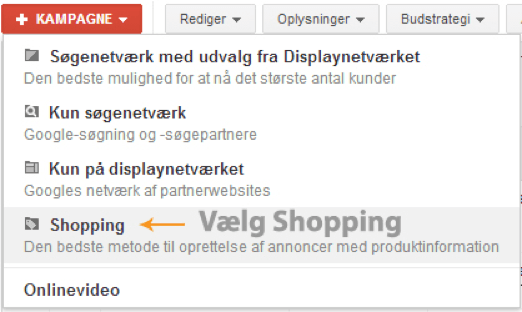
Her vælger du ”Shopping” som din kampagne type, og du kan nu se dine kampagne indstillinger for din nye Google Adwords PLA kampagne. Her kan du se dit sælger-id, som er dit Google Merchant ID-nummer. Hvis dette er væk, skal du prøve at linke din Google Adwords og Google Merchant konto igen.
Vælg hvilket land, dine produkter skal vises i – vælg det samme, som du valgte, da du lagde dit Google Merchant feed ind. Vælg dine Geografiske områder. Opdel gerne Danmark i flere områder, som f.eks. ”Nordjylland”, ”Midtjylland”, ”Syddanmark”, ”Hovedstaden”. Så kan du justere dine bud på dine produkter i disse forskellige områder.
Du kan også opdele dine PLA kampagner helt ned på by-niveau.
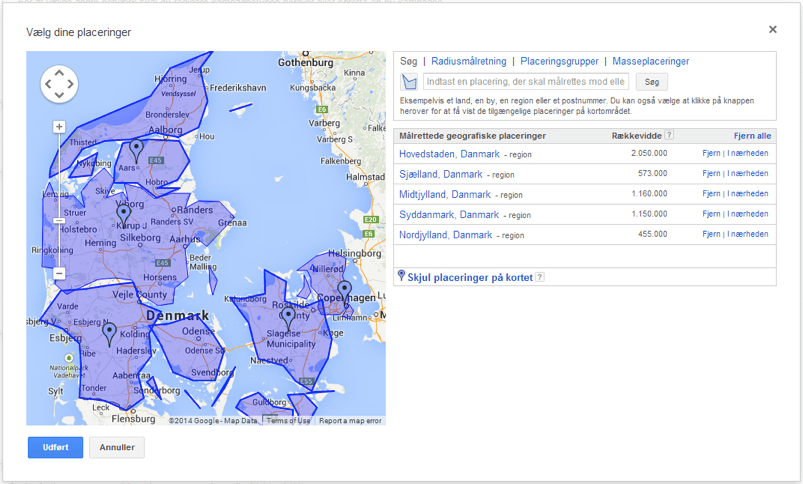
Herefter sætter du et standardbud og angiver dit daglige budget.
Leveringsmetode af dine annoncer afhænger af dit budget, men jeg anbefaler accelereret visninger, så du får alle visninger med på dine annoncer på alle søgninger. Under avancerede indstillinger kan du angive din start og slut dato samt i hvilken tidsperiode på dagen, dine annoncer skal vises.
Jeg inddeler som standard altid nye kampagner i fire tidsperioder om dagen, da det som en start giver mig en ide om, hvornår jeg skal justere mine bud, eller lukke helt ned for annonceringen. Det er blot erfaring og afhængigt af hvilke produkter du sælger.
Du kan også vælge at køre med Googles standard og senere optimere dine kampagner i forhold til dine data i Google Analytics om, hvornår dine brugere fortager deres køb. Klik nu ”Gem og fortsæt”.
Google Adwords Product Listing Ads annoncegruppe
Du skal nu oprette en ny annoncegruppe – denne kalder du f.eks. ”Alle Produkter”. I denne lægger du alle dine produkter ind, da denne annoncegruppe skal fange produkter, som du ikke segmenterer ud, eller glemmer at segmentere ud.
Husk altid din budgivning på annoncegruppen ”Alle Produkter” skal være lavere, end hvis du byder på dine brands eller dine produkter enkeltvis - for ellers vil Google vise dine produkter fra annoncegruppen ”Alle produkter”.Google Adwords Product Listing Ads annoncer og promoveringerHerefter angiver du en promovering på alle dine produkter. Dette kan f.eks. være ”Gratis fragt 299,- Dag til dag levering” – eller hvad dit budskab måtte være.
Denne promovering skal ses som en pendant til de normale Google Adwords Annoncer.
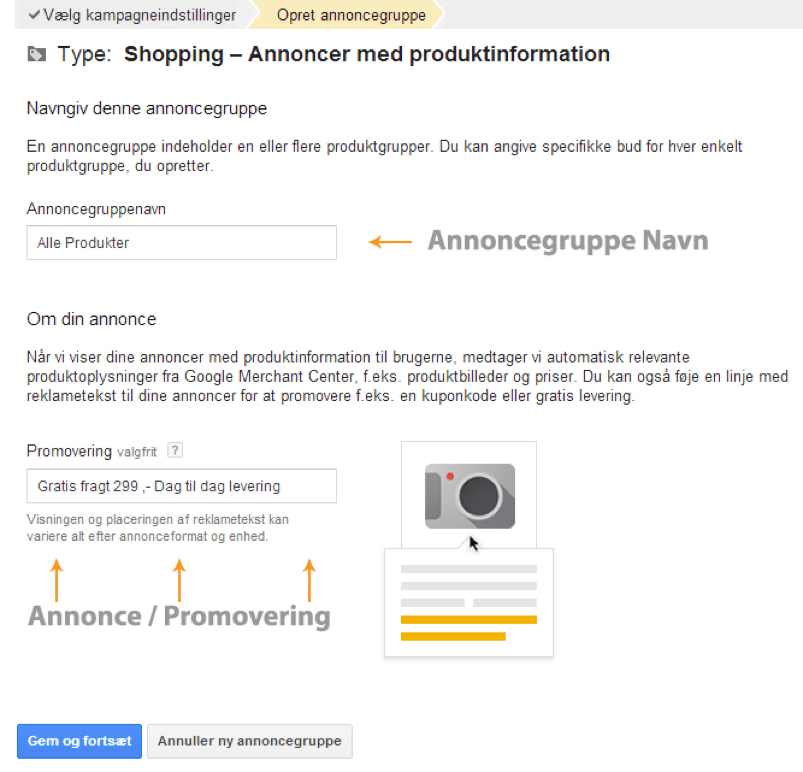
Tryk herefter ”Gem og fortsæt” – og du vil nu få følgende skærmbillede op
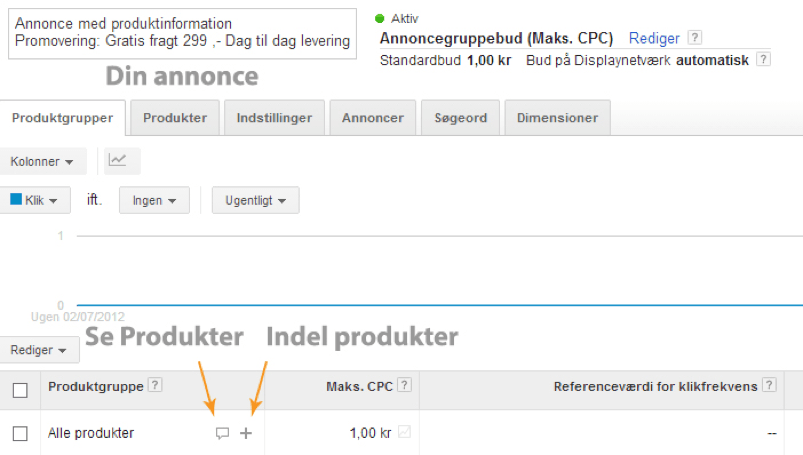
Din promovering vil blive vist hvis du er alene på dine PLA annoncer. Her med en søgning på en bestemt skrue.
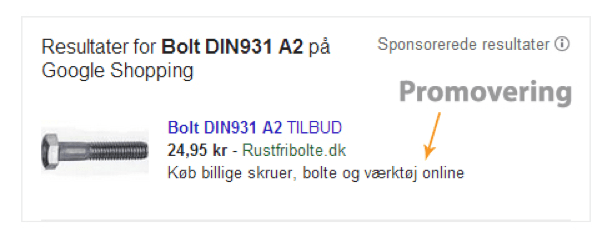
Hvis du klikker på taleboblen, kan du se alle dine produkter for din produktgruppe og fra dit Google Merchant Center feed.
Hvis du klikker på + ikonet, kan du nu opdele dine produkter efter f.eks. varemærke eller Vare-id. Varemærket er producenten i Smartweb, så det er vigtigt, at du har alle producent navne på alle dine produkter.
Vare-id generes automatisk af Smartweb.
Opsætning af Google Adwords PLA produkter og annoncer (promoveringer)
For at kunne segmentere dine produkter ud og justere dine bud enkeltvis på dine produkter eller på dine varemærker, skal du klikke på + ikonet og vælge hvilke varemærker, du vil oprette som produktgrupper. Husk altid at byde højere på disse varemærker eller vare-id end din ”Alle produkter” produktgruppe”. Ulempen ved at holde alle dine produkter i en kampagne, er at du ikke kan lave separate annoncer/promoveringer til de enkelte varemærker eller produkter. Hvis du vil lave promoveringer på f.eks. varemærker, skal du dele dine varemærker ud i deres egne kampagner. Altså lave en bredere kampagne struktur. Med andre ord skal et brand eller produkter lægges i hver sin kampagne.
Google Product Listning Ads Søgeord
Dine Product Listing Ads Google Adwords kampagner afhænger ikke af søgeord som f.eks. dine normale Google Adwords kampagner. Dog anbefaler jeg, som på normale Google Adwords kampagner, at du får tilkoblet negative søgeord til dine Google Adwords PLA kampagner, som du ikke vil vises på. Dine produkter vises ud fra dynamiske søgninger på Google, som er koblet op imod dine kategorier og navne på dine produkter. Så sørg derfor altid for at have de rigtige kategorier og navne på dine produkter.
Opdatering af varer og priser på dit Google Merchant Feed
Du skal ikke selv gøre noget for at opdatere dine varer og produkter med Google Product Listning Ads. Det sørger dit feed automatisk for, da du ved oprettelse valgte hvor ofte, dit feed skulle sendes til opdatering i Google Merchant Center.
Optimering af Google Adwords Product Listning Ads
Som med dine Google Search Kampagner har du langt hen af vejen de samme muligheder for at optimere dine kampagner, alt afhængigt af opbygningen af dine kampagner.
Hvis du kun har valgt en fælles kampagne for alle dine produkter, så er mulighederne få. Vælger du derimod en mere avanceret kampagnestruktur, har du flere muligheder for at optimere dine Google Adwords Product Listing Ads kampagner.
For at optimere dine Google Adwords Product Listing Ads kampagner, skal du have slået Google Adwords konverteringssporing til eller trække dine salg fra Google Analytics over i Google Adwords.
Derfor skal du have linket din Google Adwords konto og Google Analytics konto.
Du kan optimere dine kampagner med hvilke søgeord, du er blevet fundet på og udelukke disse søgeord, altså koble søgeordene på dine negative lister, og du kan f.eks. optimere med budgivning på områder og tidspunkter på dagen.
En ting, jeg vil tilføje at prioritere, er, at klik på PLA annoncer afhænger meget af prisen, da vi som forbrugere ofte leder efter den billigste pris. Så er dit produkt dyrere end konkurrenterne, skal du overveje, om det er de rigtige produkter, du annoncer med på Google Product Listing Ads.
Hurtig tjekliste til opsætning af Google Product Listning Ads
For at give dig et hurtigt overblik og opsummering, har jeg lavet en hurtig tjekliste til, hvordan du kommer i gang med Google Product Listing Ads.
- Opret Google Merchant Konto
- Opret Google Adwords Konto
- Opret Google Analytics konto
- Login i din webshop og generer dit feed link i prisindeks
- Login på Google Merchant Center
- Opret nyt data feed
- Target country og indtast feed navn
- Create Shedule og Fetch now
- Vent på dine produkter bliver godkendt
- Link Google Merchant og Google Adwords Konto
- Tænk over din PLA Struktur – 1 kampagne eller flere?
- Opret ny(e) Shopping Kampagne(r) inde i Google Adwords
- Vælg omhyggeligt dine indstillinger på PLA kampagnerne
- Opret annoncegruppe med alle dine produkter – husk, byd lavere på denne
- Del dine produkter med varemærker eller vare-id
- Budjusteringen skal være højere end ”alle produkter”
- Hold øje med dine PLA kampagner og optimer løbende
Det var en gennemgang af Google Adwords Product Listings Ads, og hvordan du opretter Google Product Listing Ads igennem Smartweb, Google Merchant Center og Google Adwords.
Husk løbende at optimere dine kampagner og hold øje med de produkter, som performer godt for netop din Smartweb Webshop.
Jesper Jørgensen fra www.wemarket.dk
Find dem på Google+